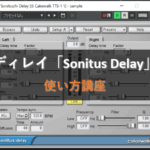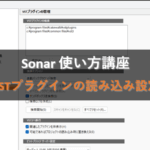ãã¼ã¹é³æºãSI-Bass Guitarãã®ä½¿ãæ¹è¬åº§_bandlab

â»å½ãµã¤ãã«ã¯ãã¢ãã£ãªã¨ã¤ãåºåãªã©PRãå«ããªã³ã¯ãæ²è¼ããã¦ãã¾ãã
BandLabã«ã¯ãã¼ã¹é³æºãSI-Bass Guitarããæ¨æºæè¼ããã¦ãããã¤ã³ã¹ãã¼ã«ããã ãã§ãã¼ã¹ã®é³ãé³´ãããã¨ãã§ãã¾ãã
ããã§ãã®è¨äºã§ã¯ããã¼ã¹é³æºãSI-Bass Guitarãã«å«ã¾ããåæ©è½ãä¸ã¤ãã¤ç´¹ä»ããããããã®ä½¿ãæ¹ã«ã¤ãã¦ã詳ãã説æãã¾ãã
ãã®è¨äºãèªãã°ããSI-Bass Guitarãã®ä½¿ãæ¹ãåããããã«ãªãã®ã§ããSI-Bass Guitarãã使ã£ã¦ãã¼ã¹ãæã¡è¾¼ã¿ããæ¹ã¯ããã²æå¾ã¾ã§ã覧ãã ããã
ãã¼ã¹é³æºãSI-Bass Guitarãã®å ¨ä½ç»é¢
ãã¼ã¹é³æºãSI-Bass Guitarãã¯5ã¤ã®ãã¥ã¼ã§æ§æããã¦ãã¾ããåãã¥ã¼ã¯æ¬¡ã®ããã«é
ç½®ããã¦ããããã¼ã¹ã®é³ä½ããå¹çè¯ãè¡ããããã«ãªã£ã¦ãã¾ãã

ããã§ã¯ãåãã¥ã¼ã®æ©è½ã1ã¤ãã¤è¦ã¦ããã¾ãããã
ããã°ã©ã ï¼ãã¿ã¼ã³é

ããã°ã©ã ï¼ãã¿ã¼ã³éã¯ãã¼ã¹ã®é³è²ãMIDIãã¿ã¼ã³ãèªã¿è¾¼ãã¨ãªã¢ã§ããSI-Bass Guitarã«ã¯ãå¤æ§ãªé³è²ãMIDIãã¿ã¼ã³ãåé²ããã¦ãããé³æ¥½å¶ä½ãæå©ããã¦ããã¾ãã
é³è²ã®è¨å®æ¹æ³ã¨MIDIãã¿ã¼ã³ã®åãè¾¼ã¿æé ã確èªãã¦ããã¾ãããã
ãã¼ã¹ã®é³è²ãè¨å®ãã
1ï¼é³è²ãè¨å®ããã«ã¯ã赤æ é¨åãã¯ãªãã¯ãã¦ããã¼ã¹ã®é³è²ä¸è¦§ã表示ããã¾ãã
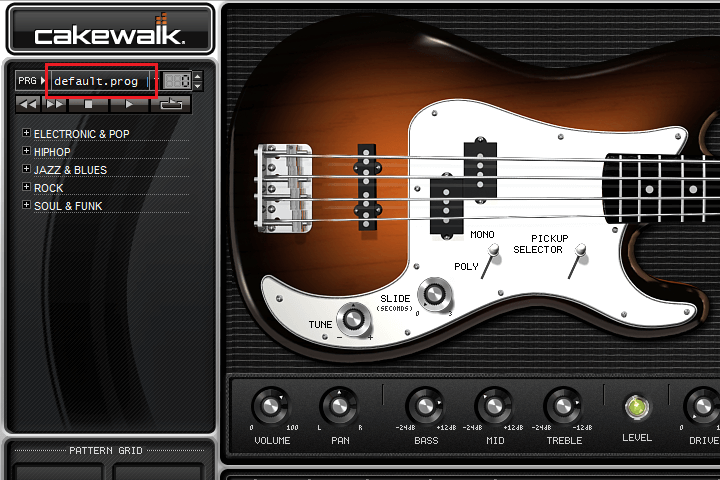
2ï¼é³è²ä¸è¦§ã表示ããããã使ç¨ãããé³è²ãé¸æãã¾ããä»åã¯ãClean Finger.progããé¸ã³ã¾ãããã
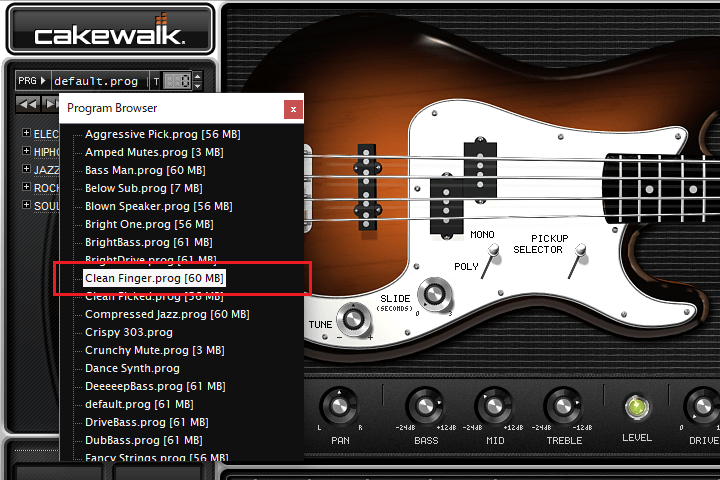
3ï¼ãã¼ã¹ã®é³è²ãè¨å®ããã¾ããã
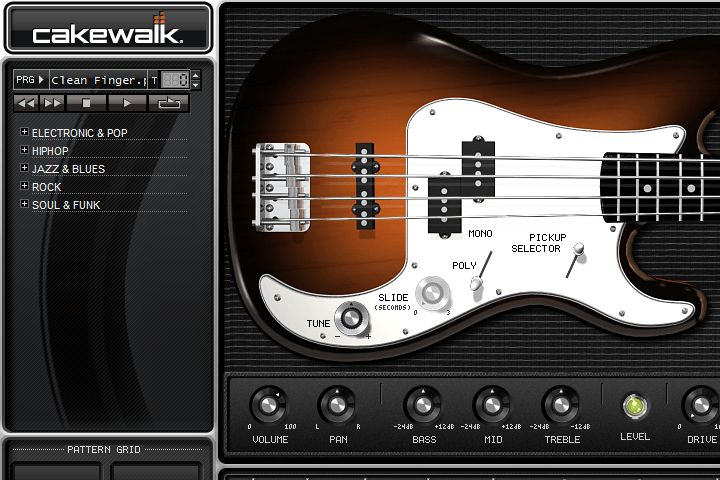
4ï¼SI-Bass Guitarã«ã¯ãæªã¾ãããã¼ã¹ãã·ã³ã»ãã¼ã¹ãªã©ãå¤å½©ãªé³è²ãåé²ããã¦ãã¾ãããã¾ãã¾ãªãã¼ã¹ãµã¦ã³ããç¨æããã¦ããã®ã§ãåèªã§ãã§ãã¯ãã¦ã¿ã¾ãããã

MIDIãã¿ã¼ã³ãåãè¾¼ã
1ï¼MIDIãã¿ã¼ã³ãåãè¾¼ãã«ã¯ã赤æ å
ã®ã¸ã£ã³ã«ãããã«ã¯ãªãã¯ãã¦ãMIDIãã¿ã¼ã³ã表示ããã¾ãã
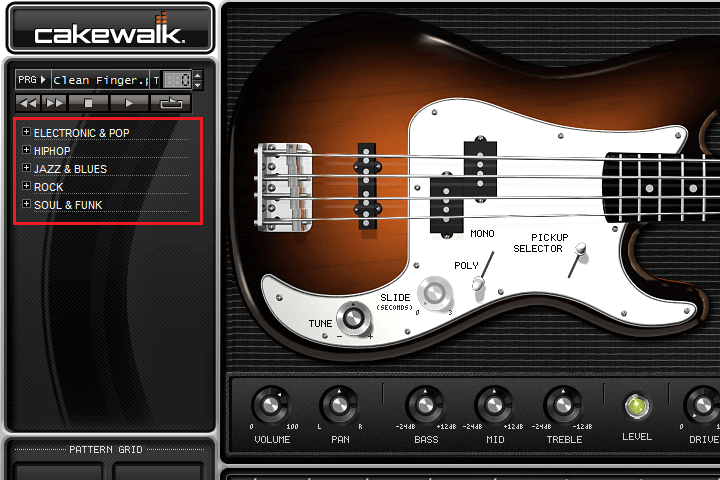
2ï¼ä»åã¯ãROCKããé¸æããMIDIãã¿ã¼ã³ã¯ãROCK-01ããé¸ã³ã¾ãããã
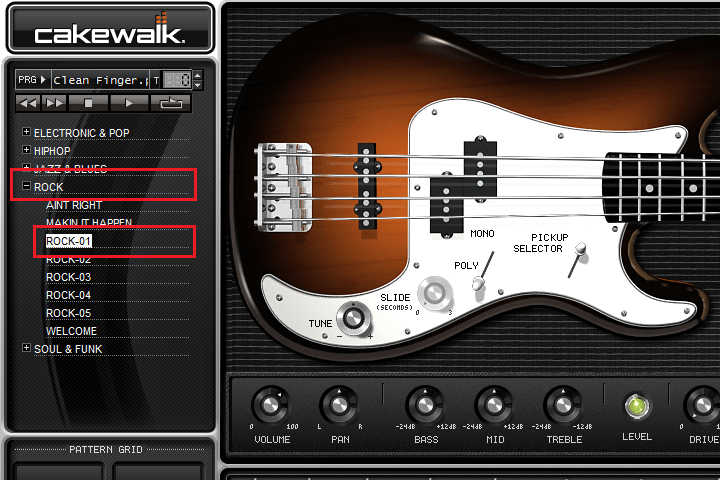
3ï¼é¸æããMIDIãã¿ã¼ã³ã¯ãåçããã¿ã³ãæ¼ãã¨è¦è´ã§ãã¾ãããã«ã¼ãããã¿ã³ãæ¼ãã¦ããã°ãã«ã¼ãåçãå¯è½ã§ãã

4ï¼é¸æããMIDIãã¿ã¼ã³ããã©ãã¯ã«åãè¾¼ã¿ã¾ãããROCK-01ãããã©ãã°ï¼ãããããã¦ãå¸æã®ãã©ãã¯ã«é
ç½®ãã¾ãããã
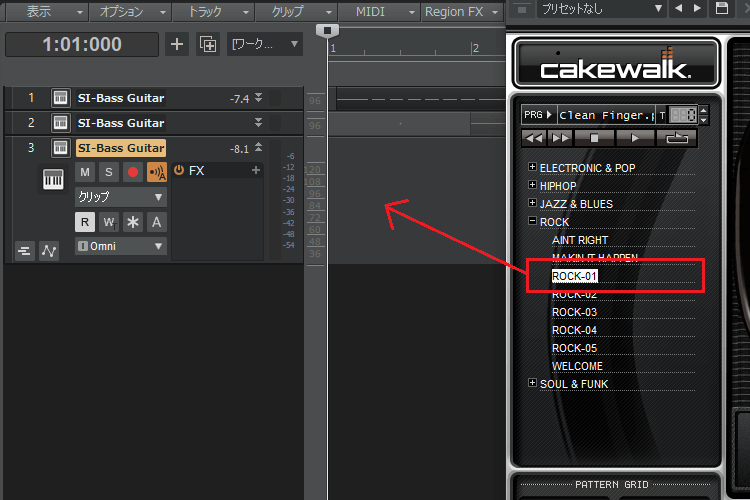
5ï¼ãã¼ã¹ã®MIDIãã¿ã¼ã³ããã©ãã¯ã«åãè¾¼ã¾ãã¾ããã
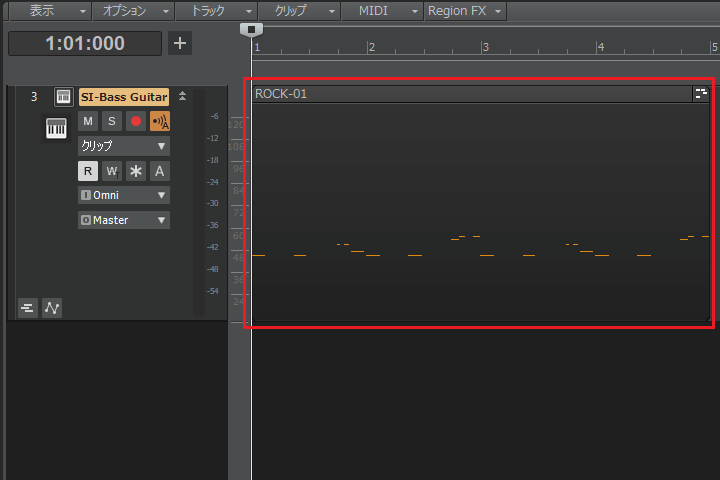
6ï¼åãè¾¼ãã MIDIãã¿ã¼ã³ã¯ç·¨éãå¯è½ã§ããæ°ã«ãªãé¨åãããã°ãç·¨éãã¦ä½¿ãã¾ãããã
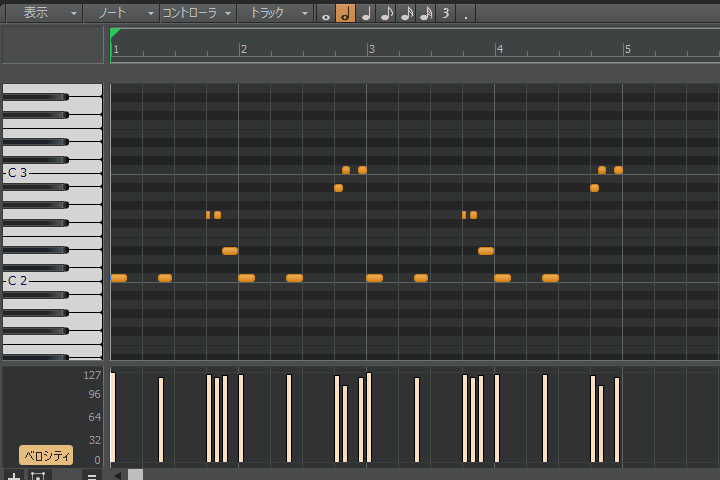
ãã¿ã¼ã³ã°ãªãã
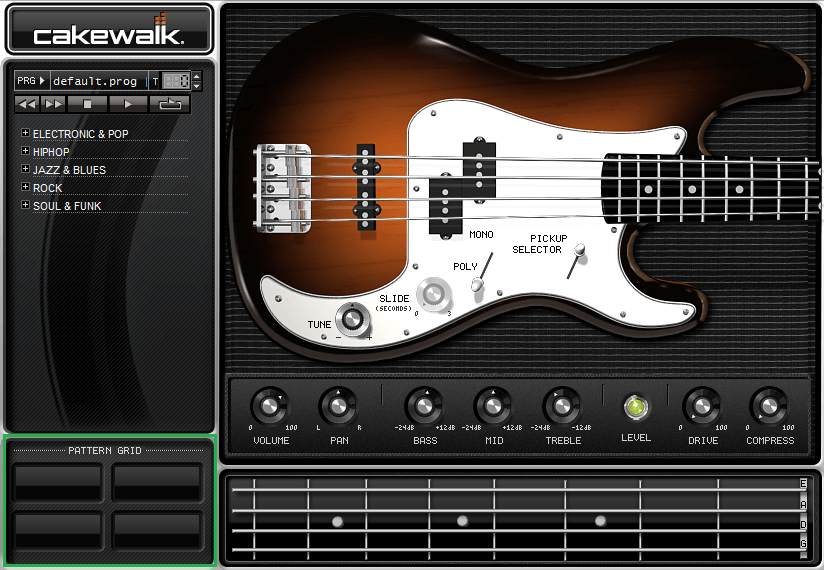
ãã¿ã¼ã³ã°ãªããã¯MIDIãã¿ã¼ã³ãç»é²ãã¦ãããã¨ãªã¢ã§ããæ°ã«å
¥ã£ãMIDIãã¿ã¼ã³ãããã°ç»é²ãã¦ããã¤ã§ã使ããããã«ãã¦ããã¾ãããã
ãã ããç»é²ãã¦ãããMIDIãã¿ã¼ã³ã¯4ã¤ã¾ã§ã«ãªã£ã¦ãã¾ãã
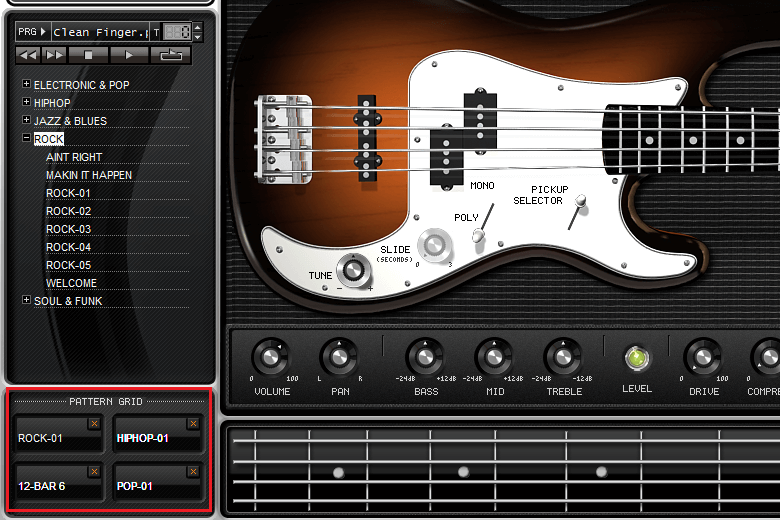
ãã¼ã¹ã»ã³ã³ããã¼ã«
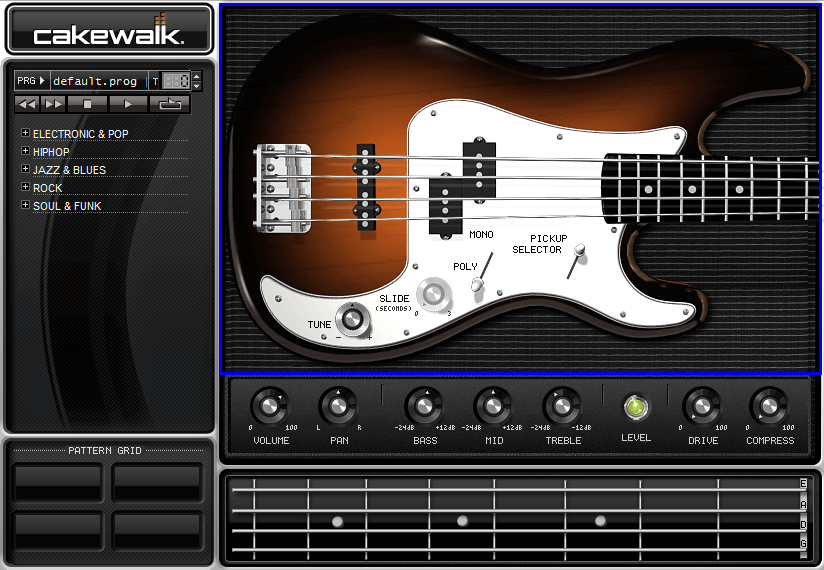
ãã¼ã¹ã»ã³ã³ããã¼ã«ã¯ãã¼ã¹ã®é³ã調æ´ããã¨ãªã¢ã§ãããã®ã¨ãªã¢ã§ã¯ããã¯ã¢ãããåãæ¿ããããã¢ãã¨ããªãå¤æ´ããããããã¨ãã§ãã¾ãã
ããã§ã¯ãåãã©ã¡ã¼ã¿ã¼ã1ã¤ãã¤è¦ã¦ããã¾ãããã
PICKUP SELECTORï¼ããã¯ã¢ããã»ã¬ã¯ã¿ã¼ï¼
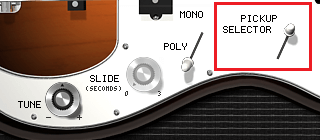
ããã¯ã¢ããã»ã¬ã¯ã¿ã¼ã¯ããã¯ã¢ãããåãæ¿ããã¹ã¤ããã§ããSI-Bass Guitarã§ã¯æ¬ç©ã®ãã¼ã¹ã®ããã«2ã¤ã®ããã¯ã¢ãããåãæ¿ãã¦ä½¿ããã¨ãã§ãã¾ãã
ãªã¢ããã¯ã¢ããã®é³
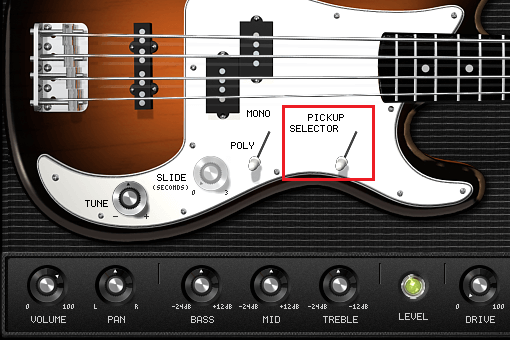
ããã¯ã¢ããã»ã¬ã¯ã¿ã¼ãä¸ã«ããã¨ããªã¢ããã¯ã¢ããã«åãæ¿ããã¾ãããªã¢ããã¯ã¢ããã¯ããªãã¸å¯ãã®ããã¯ã¢ããã§ãé«é³åã強調ãããæãããµã¦ã³ããç¹å¾´ã§ãã
ããã³ãããã¯ã¢ããã®é³
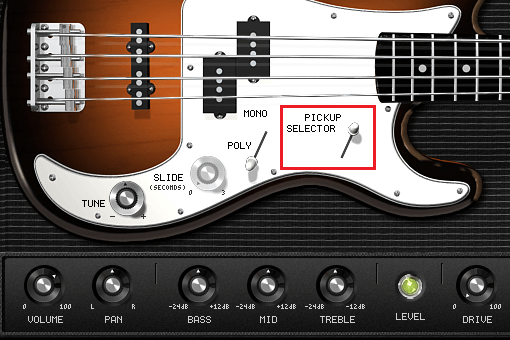
ããã¯ã¢ããã»ã¬ã¯ã¿ã¼ãä¸ã«ããã¨ãããã³ãããã¯ã¢ããã«åãæ¿ããã¾ããããã³ãããã¯ã¢ããã¯ããã¯å¯ãã®ããã¯ã¢ããã§ãä½é³åã強調ãããæãããµã¦ã³ããç¹å¾´ã§ãã
MONOï¼ã¢ãï¼ï¼POLYï¼ããªï¼
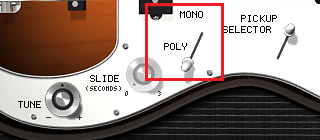
ã¢ãã¨ããªãåãæ¿ããã¹ã¤ããã§ããã¢ãã¯åé³ããé³´ããªãã¢ã¼ãã§ãããªã¯è¤æ°ã®é³ãåæã«é³´ãããã¢ã¼ãã«ãªã£ã¦ãã¾ãã
MONOã¢ã¼ãã§ã¯MIDIãã¼ããéããã ãã§ã¹ã©ã¤ãå¥æ³ãåç¾ã§ãã¾ãã
MONOã¢ã¼ãã§MIDIãã¼ããéããå ´å
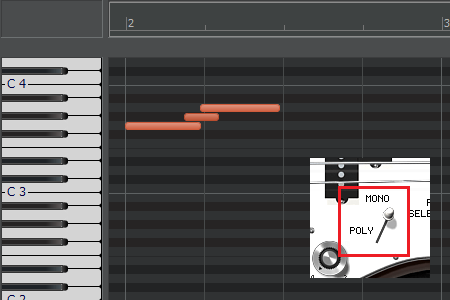
MONOã¢ã¼ãã¯åé³ããé³´ããªããããMIDIãã¼ããéããã ãã§ã¹ã©ã¤ãå¥æ³ãåç¾ã§ãã¾ããè¤æ°ã®é³ãåæã«é³´ãããã¨ã¯ã§ãã¾ããããç°¡åã«ã¹ã©ã¤ããæã¡è¾¼ãã¾ãã
ã¾ããMONOã¢ã¼ãã§ã¯ã¹ã©ã¤ãã®éãã調æ´ããSLIDEãããã使ç¨ã§ãã¾ãã
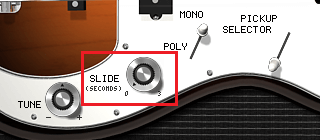
POLYã¢ã¼ãã§MIDIãã¼ããéããå ´å
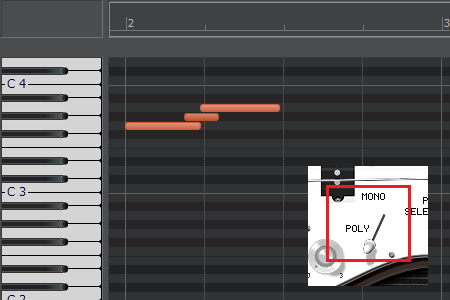
POLYã¢ã¼ãã¯è¤æ°ã®é³ãåæã«é³´ããããMIDIãã¼ããéãã¦ãã¹ã©ã¤ãã¯åç¾ã§ãã¾ãããPOLYã¢ã¼ãã§ã¹ã©ã¤ããåç¾ããå ´åã¯ãããããã³ãã使ãå¿ è¦ãããã¾ãã
SLIDEï¼ã¹ã©ã¤ãï¼
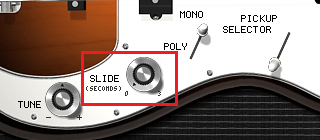
ã¹ã©ã¤ãã¯ã¹ã©ã¤ãã®éãã調æ´ãããã©ã¡ã¼ã¿ã¼ã§ãããã®ããããå·¦ã¸åãã»ã©ã¹ã©ã¤ãã®é度ãéããªããå³ã¸åãã»ã©ã¹ã©ã¤ãã®é度ãé
ããªãã¾ãã
SLIDEãããã¯MONOã¢ã¼ãã§ã®ã¿ä½¿ç¨å¯è½ã§ãã
ã¹ã©ã¤ãå¤ãã0.0sãã«è¨å®ããå ´å
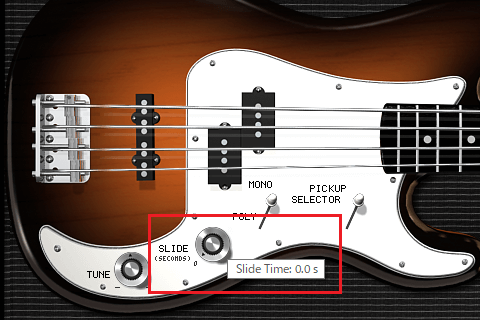
ã¹ã©ã¤ãå¤ãã0.0sãã«è¨å®ããã¨ãé³ããé³ã¸é£ã¶ããã«å¤åãã¾ãããã³ããªã³ã°ãããªã³ã°ãªã©ãé³ããé³ã¸é£ã¶ãããªå¥æ³ãåç¾ããæã«ä½¿ãã¾ãã
ã¹ã©ã¤ãå¤ãã3.0sãã«è¨å®ããå ´å
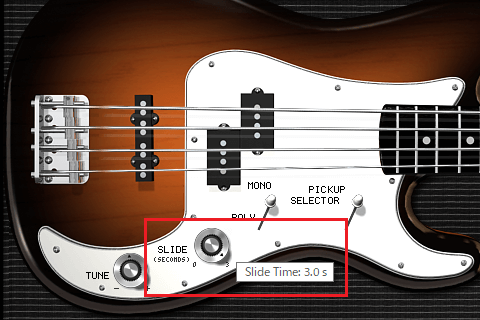
ã¹ã©ã¤ãå¤ãã3.0sãã«è¨å®ããã¨ãé³ããé³ã¸æ»ããã«å¤åãã¾ããã¹ã©ã¤ãå¥æ³ãã°ãªããµã³ããªã©ãé³ããé³ã¸æ»ããã«å¤åããå¥æ³ãåç¾ããæã«ä½¿ãã¾ãã
TUNEï¼ãã¥ã¼ã³ï¼
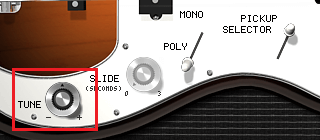
ãã¥ã¼ã³ã¯ãããã調æ´ãããã©ã¡ã¼ã¿ã¼ã§ãã調æ´ç¯å²ã¯-6.0ï½6.0stã§ãåæå¤ã¯ã0ãã«è¨å®ããã¦ãã¾ãã1.0stãã¨ã«åé³åãã®ã§ãæ大ã§åé³6ååã®ä¸ä¸ãå¯è½ã§ãã
ãã¥ã¼ã³ãã5.0stãã«è¨å®ããããããæéµããå ´å
ãã¥ã¼ã³ãã5.0stãã«è¨å®ããã¨ãåé³5ååä¸ãã£ãé³ãé³´ãã¾ããã¤ã¾ããããããæéµããå ´åã¯åé³5åä¸ã®ããã¡ãã®é³ãé³´ãã¾ãã

ã¢ã³ãã»ã³ã³ããã¼ã«
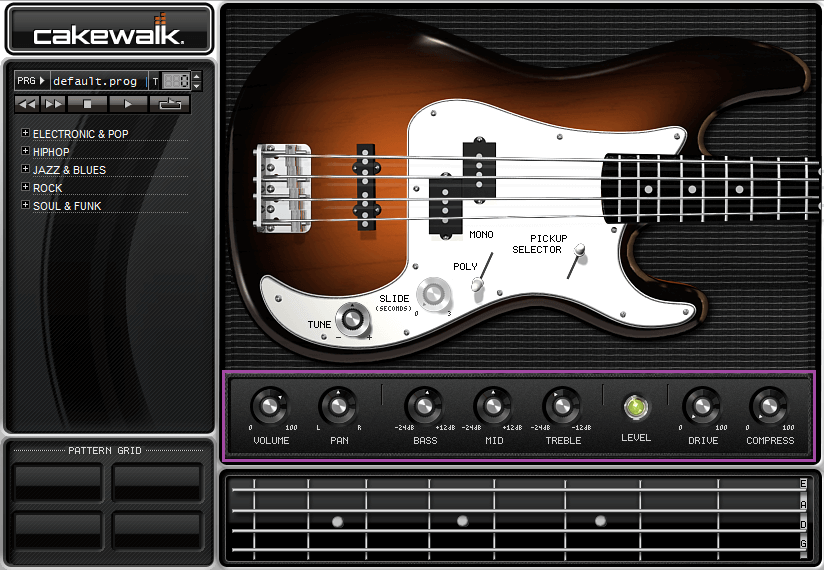
ã¢ã³ãã»ã³ã³ããã¼ã«ã¯ãã¼ã¹ã®é³ã調æ´ããã¨ãªã¢ã§ãããã®ã¨ãªã¢ã§ã¯ã¤ã³ã©ã¤ã¶ã¼ã§é³è³ªãå¤åãããããããªã¥ã¼ã ã調æ´ããããããã¨ãã§ãã¾ãã
ããã§ã¯ãåãã©ã¡ã¼ã¿ã¼ã1ã¤ãã¤è¦ã¦ããã¾ãããã
VOLUMEï¼ããªã¥ã¼ã ï¼
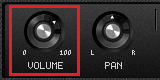
ããªã¥ã¼ã ã¯é³éã調æ´ãããã©ã¡ã¼ã¿ã¼ã§ãããã®ããããå·¦ã«åãã»ã©é³éã¯å°ãããªããå³ã«åãã»ã©é³éã¯å¤§ãããªãã¾ãã
PANï¼ãã³ï¼
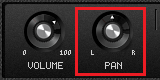
ãã³ã¯é³ã®å®ä½ã調æ´ãããã©ã¡ã¼ã¿ã¼ã§ãããã®ããããå·¦ã«åãã¨é³ã®å®ä½ã¯å·¦ã¸ç§»åããå³ã«åãã¨é³ã®å®ä½ã¯å³ã¸ç§»åãã¾ãã
PANããããçãä¸ã«ããé³
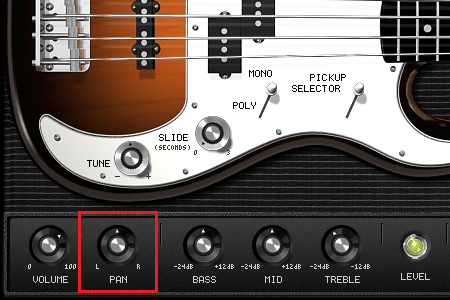
ãã³ãã0%ãã«è¨å®ããã¨ãé³ã¯ä¸å¤®ããèããã¾ããã¹ãã¼ã«ã¼ã§ã¯ä¸¡æ¹ã®ã¹ãã¼ã«ã¼ãããããããã©ã³ã§ã¯ä¸¡è³ã«åããã©ã³ã¹ã§é³ãåçããã¾ãã
PANããããå³ã«åããé³
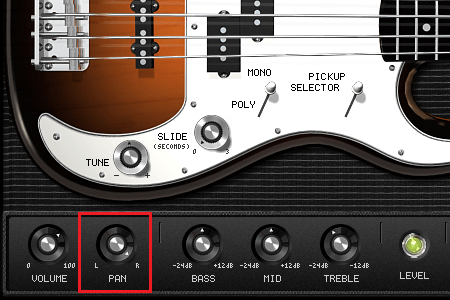
ãã³ãã100%ãã«è¨å®ããã¨ãé³ã¯å³ããèããã¾ããã¹ãã¼ã«ã¼ã§ã¯å³ã¹ãã¼ã«ã¼ãããããããã©ã³ã§ã¯å³è³ã«é³ãåçãããå·¦å´ããã¯é³ãé³´ãã¾ããã
BASSï¼ãã¼ã¹ï¼

ãã¼ã¹ã¯ä½é³åã調æ´ãããã©ã¡ã¼ã¿ã¼ã§ããBASSããããä¸ããã¨é³ã太ããªããè¿«åã®ãããµã¦ã³ãã«å¤ããã¾ããéã«ä¸ããã¨é³ãç´°ããªãã軽ããµã¦ã³ãã«ãªãã¾ãã
ãã¼ã¹ãã-18.0dBãã«è¨å®ããé³
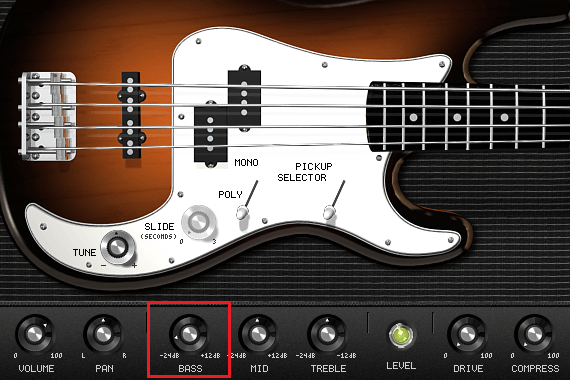
BASSããããå·¦ã«åãã¦ä½é³åãã«ããããé³ã§ããä½é³åãæãããã¦ããããã軽ããµã¦ã³ãã«ãªã£ã¦ãã¾ãã
BASSãããã¯ä¸ããããã¨ãè¿«åã®ãªããµã¦ã³ãã«ãªãã®ã§æ³¨æãã¾ãããã
ãã¼ã¹ãã8.0dBãã«è¨å®ããé³
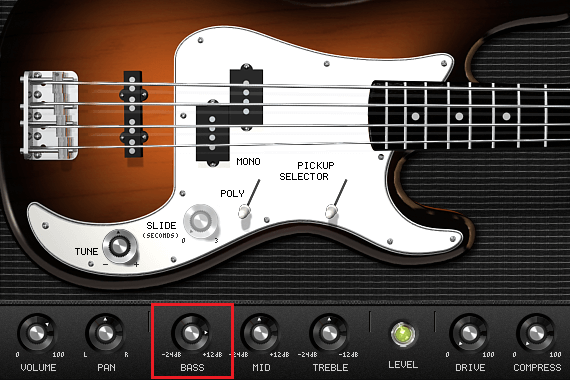
BASSããããå³ã«åãã¦ä½é³åããã¼ã¹ããããé³ã§ããä½é³åã強調ããããããéã¿ã®ãããµã¦ã³ãã«ãªã£ã¦ãã¾ãã
BASSãããã¯ä¸ããããã¨ãé³ããã¯ã¤ãã®ã§æ³¨æãã¾ãããã
MIDï¼ããã«ï¼
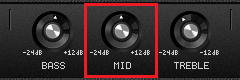
ããã«ã¯ä¸é³åã調æ´ãããã©ã¡ã¼ã¿ã¼ã§ããMIDããããä¸ããã¨é³ã®è¼ªéãããããªããé³æããè¯ããµã¦ã³ãã«å¤ããã¾ãã
éã«ä¸ããã¨é³ã®ä¸»å¼µãå¼±ããªããæ§ãããªãµã¦ã³ãã«ãªãã¾ãã
ããã«ãã-12.0dBãã«è¨å®ããé³
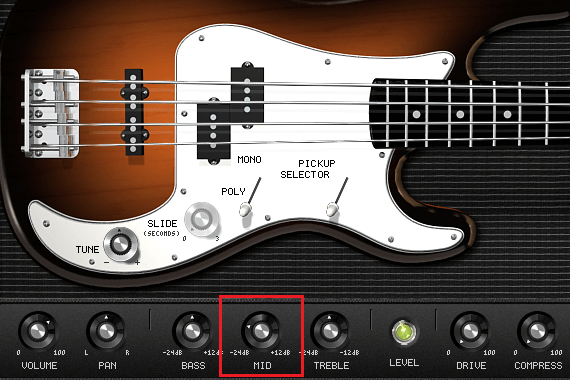
MIDããããå·¦ã«åãã¦ä¸é³åãã«ããããé³ã§ããä¸é³åãæãããã¦ããããã主張ãå¼±ããµã¦ã³ãã«ãªã£ã¦ãã¾ãã
MIDãããã¯ä¸ããããã¨ãé³æããæªããªãã®ã§æ³¨æãã¾ãããã
ããã«ãã5.0dBãã«è¨å®ããé³
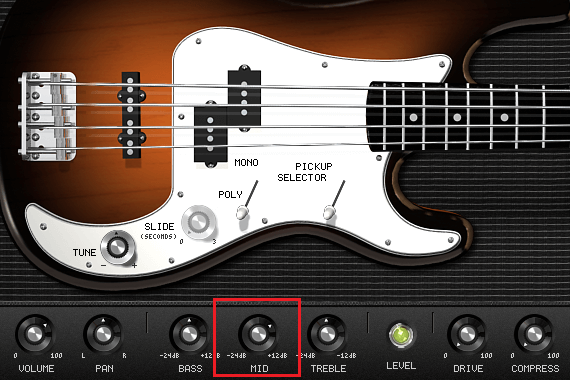
MIDããããå³ã«åãã¦ä¸é³åããã¼ã¹ããããé³ã§ããä¸é³åã強調ããããããé³æããè¯ããµã¦ã³ãã«ãªã£ã¦ãã¾ãã
MIDãããã¯ä¸ããããã¨ã主張ãå¼·ããµã¦ã³ãã«ãªãã®ã§æ³¨æãã¾ãããã
TREBLEï¼ãã¬ãã«ï¼
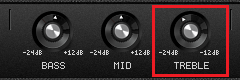
ãã¬ãã«ã¯é«é³åã調æ´ãããã©ã¡ã¼ã¿ã¼ã§ããTREBLEããããä¸ããã¨ãã¢ã¿ãã¯ã強調ããã¦åå¼·ããµã¦ã³ãã«ãªãã¾ããéã«ä¸ããã¨ã¢ã¿ãã¯ãå¼±ããµã¦ã³ãã«ãªãã¾ãã
ãã¬ãã«ãã-12.0dBãã«è¨å®ããé³
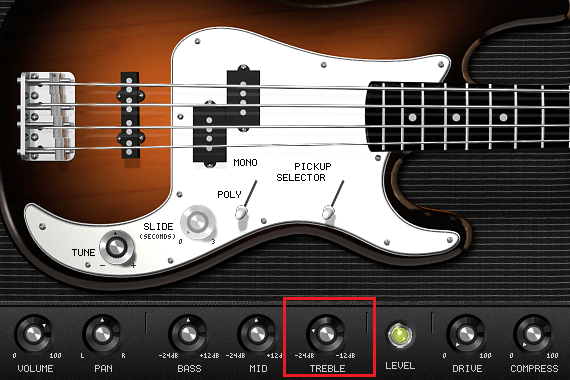
TREBLEããããå·¦ã«åãã¦é«é³åãã«ããããé³ã§ããé«é³åãæãããã¦ãããããã¢ã¿ãã¯ã®å¼±ããµã¦ã³ãã«ãªã£ã¦ãã¾ãã
TREBLEãããã¯ä¸ããããã¨ãããã£ãé³ã«ãªãã®ã§æ³¨æãã¾ãããã
ãã¬ãã«ãã8.0dBãã«è¨å®ããé³
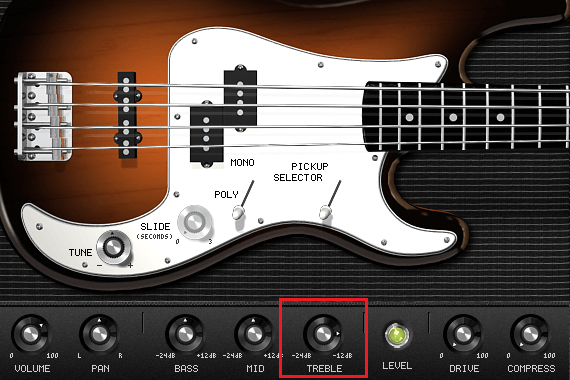
TREBLEããããå³ã«åãã¦é«é³åããã¼ã¹ããããé³ã§ããé«é³åã強調ããããããã¢ã¿ãã¯ã®å¼·ããµã¦ã³ãã«ãªã£ã¦ãã¾ãã
TREBLEãããã¯ä¸ããããã¨ããã³ãã³ã¨ããè³éããªé³ã«ãªãã®ã§æ³¨æãã¾ãããã
DRIVEï¼ãã©ã¤ãï¼
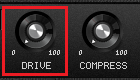
ãã©ã¤ãã¯æªã¿ã調æ´ãããã©ã¡ã¼ã¿ã¼ã§ãããã®ããããå³ã«åãã¨æªã¿ãå¼·ããªããå·¦ã«åãã¨æªã¿ãå¼±ããªãã¾ãã
ãã©ã¤ããã0%ãã«è¨å®ãããã¼ã¹ãµã¦ã³ã
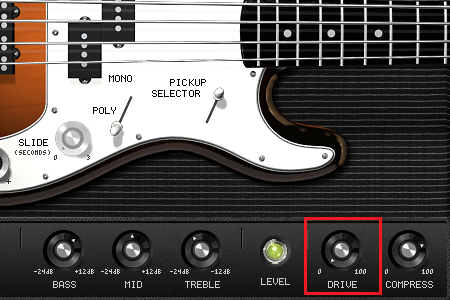
DRIVEããããå·¦ä¸æ¯ã«åããæªã¿ã®ãªããã¼ã¹ãµã¦ã³ãã§ãããã©ã¤ããã0%ãã«è¨å®ãã¦ããã®ã§ãã¯ãªã¼ã³ãªé³è²ã«ãªã£ã¦ãã¾ãã
ãã©ã¤ããã45%ãã«è¨å®ãããã¼ã¹ãµã¦ã³ã
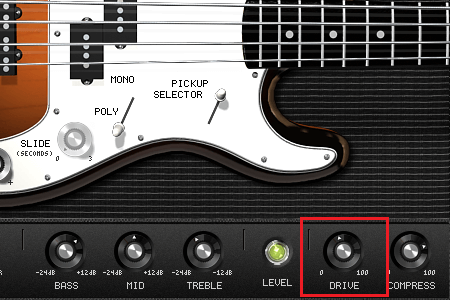
DRIVEããããå³ã«åãã¦æªã¾ãããã¼ã¹ãµã¦ã³ãã§ãããã©ã¤ããã45%ãã«è¨å®ãã¦ããã®ã§ããªã¼ãã¼ãã©ã¤ããããã£ãé³è²ã«ãªã£ã¦ãã¾ãã
COMPRESSï¼ã³ã³ãã¬ãã·ã§ã³ï¼
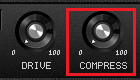
ã³ã³ãã¬ãã·ã§ã³ã¯é³ãå§ç¸®ãã¦ãé³ã®ç²ãæ´ãããã©ã¡ã¼ã¿ã¼ã§ãããã®ããããå³ã«åãã¨ãå§ç¸®ã¬ãã«ãä¸ãããé³éå·®ãå°ãããªã£ã¦ããã¾ãã
ã³ã³ãã¬ãã·ã§ã³ãã0%ãã«è¨å®ãããã¼ã¹ãµã¦ã³ã
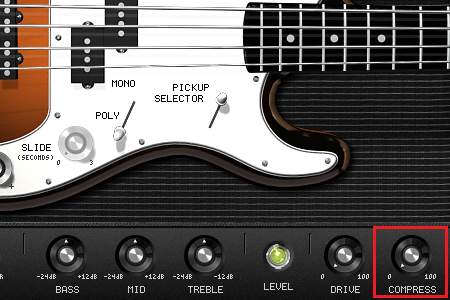
COMPRESSããããå·¦ä¸æ¯ã«åããã³ã³ãã¬ãã·ã§ã³ãããã¦ããªããã¼ã¹ãµã¦ã³ãã§ããé³ãå§ç¸®ãã¦ããªããããé³éå·®ã大ãããé³ã®ç²ãæã£ã¦ããªãé³è²ã«ãªã£ã¦ãã¾ãã
ã³ã³ãã¬ãã·ã§ã³ãã30%ãã«è¨å®ãããã¼ã¹ãµã¦ã³ã
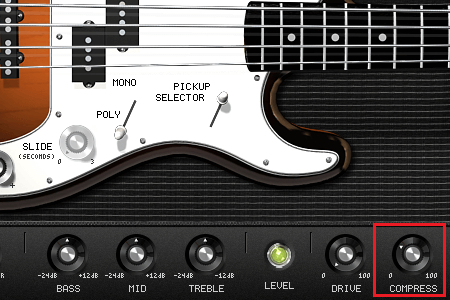
COMPRESSããããå³ã«åãã¦ã³ã³ãã¬ãã·ã§ã³ãããããã¼ã¹ãµã¦ã³ãã§ããé³ãå§ç¸®ãããã¨ã§é³éå·®ãå°ãããªããé³ã®ç²ãæã£ãé³è²ã«ãªã£ã¦ãã¾ãã
ãã¬ãããã¼ã
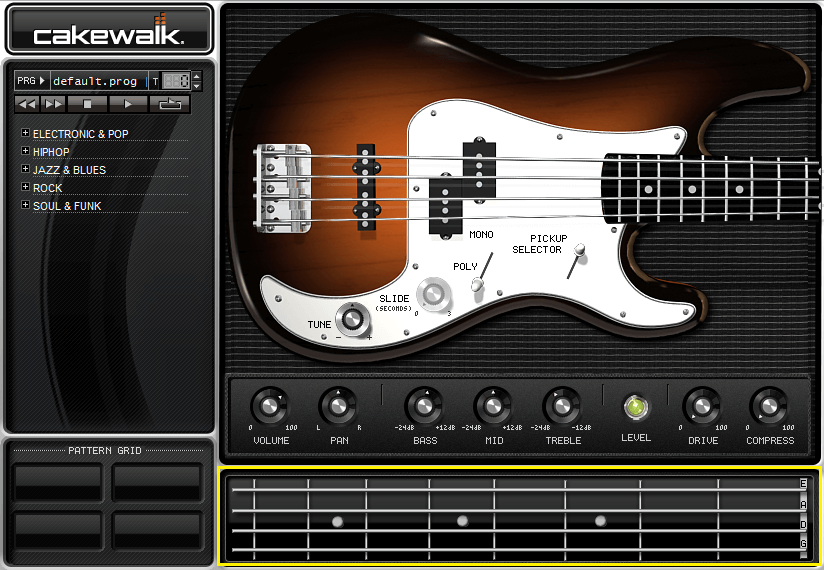
ãã¬ãããã¼ãã¯é³´ã£ã¦ããé³ã®é«ãã表示ãã¦ãããã¨ãªã¢ã§ããMIDIãã¼ãã¼ãã§æéµããé³ãæã¡è¾¼ãã MIDIãã¼ããé³ç¨ã§è¡¨ç¤ºãã¦ããã¾ãã
ææ¿ãã¯ãªãã¯ããã¨é³ãé³´ãã®ã§ãé³è²ã®ãã§ãã¯ã«ã使ç¨ã§ãã¾ãã
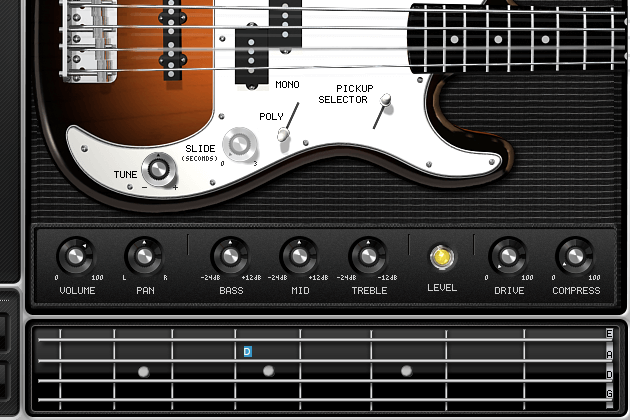
ã¾ã¨ã
ä»åã¯ãã¼ã¹é³æºãSI-Bass Guitarãã«å«ã¾ããåæ©è½ãä¸ã¤ãã¤ç´¹ä»ããããããã®ä½¿ãæ¹ã«ã¤ãã¦ã詳ãã説æãã¾ããã
SI-Bass Guitarã¯ã·ã³ãã«ã§æ±ãããããåå¿è ã§ãæ°è»½ã«ä½¿ãããã¼ã¹é³æºã§ãããã®æ©ä¼ã«ä½¿ãæ¹ããã¹ã¿ã¼ãã¦ãé³æ¥½å¶ä½ã«æ´»ããã¦ã¿ã¾ãããã
å½ãµã¤ãã§ã¯ãBandLabã®ä½¿ãæ¹è¨äºãæ°å¤ãå ¬éãã¦ãã¾ããBandLabã®ä½¿ãæ¹ã§ãå°ãã®ããã¯ä»¥ä¸ã®è¨äºãåèã«ãã¦ã¿ã¦ãã ããã
ãBandLabã®ä½¿ãæ¹è¬åº§ã
ãã«ãé³æºãCakewalk TTS-1ãã®ä½¿ãæ¹è¬åº§
ãã©ã é³æºãSI-Drum Kitãã®ä½¿ãæ¹è¬åº§
ã¹ããªã³ã°ã¹é³æºãSI-Strings Sectionãã®ä½¿ãæ¹è¬åº§
ï¼ãBandLabã®ä½¿ãæ¹è¬åº§ TOP